Dieser Beitrag wurde vor mehr als 10 Jahren veröffentlicht. Daher kann es sein, dass sein Inhalt oder ein Teil davon nicht mehr aktuell ist.
Seitdem ich mein Nexus 4 habe, habe ich ein dezent Problem. Die Benachrichtigungs-LED und auch die Vibration sind nicht so intensiv wie die des Galaxy Nexus. Daher kriege ich auf Arbeit, wenn ich den Ton aus habe, nicht mit, wenn ich eine Nachricht bekomme. Bzw. eher selten. Ton anmachen ist nicht, will die anderen nicht nerven. Also brauchte ich eine andere Lösung. Viel gibt es nicht und das was es gibt, funktioniert nicht. Bis auf eins.
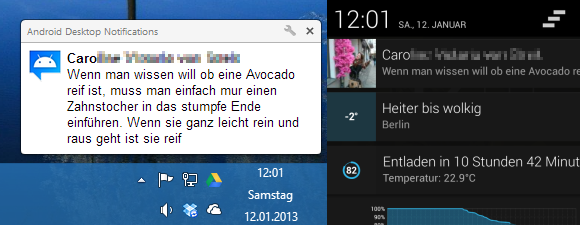
Desktop Notifications aus dem Play Store funktioniert auch mit 4.2 und hat den Vorteil, dass man kein zusätzliches Programm am PC installieren muss, wenn man denn Chrome nutzt. Die Nachricht oben kam zustande, weil ich meine Freundin nach einer Screenshot-tauglichen Nachricht fragte. Ich musste herzlichen lachen, als das kam. Wie dem auch sei. Die Einrichtung ist gänzlich einfach. man installiert die App, aktiviert sie in den Bedienhilfen, installiert das Chrome-Addon und gibt den Code zur Verifizierung im Chrome-AddOn ein. Dieser ist einmalig und wird beim ersten Start der App generiert und immer angezeigt.
Wenn das erledigt ist, funktioniert auch schon Alles. Als Test kann man sich durch das Tippen auf »Test Benachrichtigung erstellen« eine Benachrichtigung erzeugen. Wenn die kurz darauf (kann bis zu 10 Sekunden dauern) unten rechts erscheint, habt ihr Alles richtig gemacht und es sieht so aus, wie im Screenshot oben. Nur eben vielleicht mit einer anderen Nachricht, ohne Avocado ;)
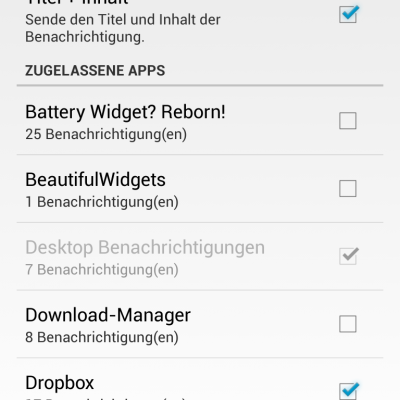
Wer nicht möchte, dass die Nachricht angezeigt wird, sondern nur die App übertragen wird, der kann dies über die Einstellungen erreichen. Einfach den Haken bei »Titel + Inhalt« raus und es wird nur noch die App übertragen. Darunter tauchen übrigens die zugelassenen Apps auf. Diese Liste füllt sich mit der Zeit und man kann Benachrichtigungen, die man nicht am Rechner braucht, deaktivieren. Diese tauchen dann am Desktop nicht mehr auf.
Die Entwickler sind übrigens deutschsprachig, sehr nett und reagieren sofort auf Probleme. Ich gab zum Beispiel eine Bewertung ab, weil es bei leider nicht funktionierte. Das war auf einen Bug zurückzuführen, bei dem das Nexus 4 leere Benachrichtigungen sendet. Als ich Titel + Inhalt ausgeschaltet hab, ging es. Dieser Fehler ist nun aber behoben. Dauer? 1 Tag. Das nenn ich Support. Und ich hab denen nicht mal geschrieben, sie reagierten auf eine Bewertung im Play Store – hoch lebe die Verknüpfung mit dem Google-Profil.
Also mir persönlich hat die App das Leben sehr erleichtert. Nun kann ich auch mal mein Nexus 4 im Schlafzimmer liegen lassen, damit es schneller lädt, als am Rechner und kriege trotzdem mit, wenn mir jemand schreibt. Antworten kann ich zwar nicht direkt darüber, aber das interessiert mich ehrlich gesagt weniger.
Für die paranoiden unter euch. Die App schickt die Benachrichtigung an einen Server, wo das AddOn sich die Nachricht abholt. Wer also ein Problem mit privaten Daten hat, sollte die Übertragung von Titel und Inhalt generell deaktivieren. Dann wird immer noch angezeigt, von welcher App die Benachrichtigung kommt. Mehr wird aber nicht übertragen.
Was haltet ihr von der App?
Desktop Notifications im Google Play Store Desktop Notifications im Chrome Web Store
Funktioniert, gefällt mir, bleibt erstmal installiert. Danke für den Hinweis (auch den mit der Avocado) :D
„…Die Nachricht oben kam zustande, weil ich meine Freundin nach einer Screenshot-tauglichen Nachricht fragte….“ -> Also nachdem das du das so betonst, wären die anderen sicher auch „interessant“! ;-) Ach, und die neue Art zu Blocken gefällt mir gut!
bloggen!!! ;-) sorry!
bei mir funktionierts leider nicht :(
Hi OleS.
Das tut uns leid, es ging nicht nur dir so. Aufgrund der unerwartet hohen Nachfrage am Wochenende (siehe http://i.imgur.com/6GEGY.png) hatte unsere Server einen Schluckauf. Ohne den Server zwischen der Android App und der Chrome Erweiterung passierte dann leider erst mal… Garnichts. Das ist verständlicherweise sehr frustrierend und da werden wir bald nachbessern. Inzwischen haben wir den Ansturm einigermaßen unter Kontrolle, falls es doch nochmal zu Ausfällen kommt kann man uns am besten per E-Mail erreichen.
Viele Grüße,
Das Team vom hciLab
OT: @Wishu
Haben sich die Probleme mit deinem Akku erledigt? Habe nichts mehr darüber gelesen. Und wolltest du dir nicht ein Lumia 920 kaufen?
Ich habe gerade das Austauschgerät bekommen, werde also sehen, ob es sich erledigt hat.
Das Lumia hat Google für mich getötet… Ohne Google-Dienste nützt mir ein Smartphone nichts.
Na paranoid sein macht bei der App mal so gar keinen Sinn – sie funktioniert immerhin nur mit einem Chrome bei dem man sich bei Google eingeloggt hat, und da wird dann sowieso der ganze Datenverkehr mitgelesen. Wer also die nötigen Vorraussetzungen für die App erfüllt hat sollte sich nun wirklich keinen Kopf um den Datenschutz machen :D
Beeindruckend unqualifizierter Kommentar. Glückwunsch
Ach ja, für die wirklich Paranoiden gibt es auch das hier:
http://code.google.com/p/android-notifier/ Ohne Server, dafür mit Support für Growl (Win, Mac) und D-Bus (Linux, vielleicht auch *BSD?). ;-)
Wenn die funktionieren würde, hätte ich sie erwähnt. Allerdings testete ich eine Woche viele unterschiedliche und die einzige, die immer funktionierte, war die, über die ich hier bloggte.
Perfekt läuft super. Danke ;-)